gebeurtenis
31 mrt, 23 - 2 apr, 23
De ultieme Microsoft Fabric-, Power BI-, SQL- en AI-communitygebeurtenis. 31 maart tot 2 april 2025.
Zorg dat u zich vandaag nog registreertDeze browser wordt niet meer ondersteund.
Upgrade naar Microsoft Edge om te profiteren van de nieuwste functies, beveiligingsupdates en technische ondersteuning.
Standaard is de widget voor voorspellend scoren van potentiële klanten alleen beschikbaar in het kant-en-klare formulier Sales Insights. Als u een aangepast formulier voor potentiële klanten gebruikt, kunt u de widget voor het voorspellend scoren van potentiële klanten eraan toevoegen.
Belangrijk
- U kunt een widget voor het scoren van potentiële klanten alleen aan een formulier toevoegen in Unified Interface-apps.
- U kunt de oude formulierontwerper niet gebruiken om een widget voor het scoren van potentiële klanten aan een formulier toe te voegen.
| Vereistetype | U moet over het volgende beschikken |
|---|---|
| Licentie | Dynamics 365 Sales Premium of Dynamics 365 Sales Enterprise Meer informatie: Dynamics 365 Sales-prijzen |
| Beveiligingsrollen | systeembeheerder Meer informatie: Vooraf gedefinieerde beveiligingsrollen voor Verkoop |
Meld u aan bij de Power Apps-portal en selecteer een omgeving.
Selecteer Gegevens>Tabellen.
Open de tabel Potentiële klant, selecteer het tabblad Formulieren en selecteer vervolgens een hoofdformulier waaraan u de widget wilt toevoegen.
Notitie
Als de tabel waaraan u de widget wilt toevoegen, niet wordt weergegeven, moet u het filter in de rechterbovenhoek van de pagina wijzigen in Alles.
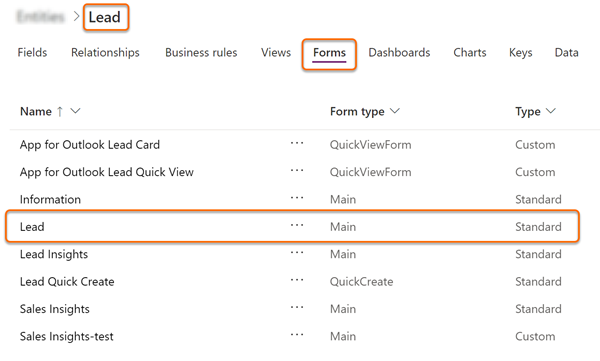
Selecteer in de formulierontwerper Onderdeel>Indeling>Sectie met 1 kolom om een tijdelijke aanduiding voor de widget toe te voegen.
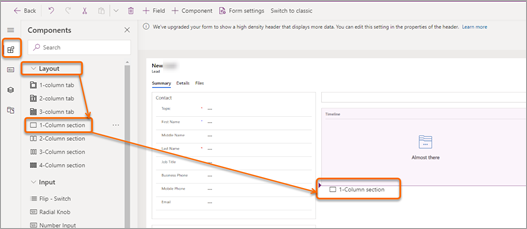
Selecteer Weergeven>Voorspellingsscore terwijl de kolom van de tijdelijke aanduiding is geselecteerd.
Notitie
Zorg ervoor dat de kolom van de tijdelijke aanduiding is geselecteerd. Als dat niet het geval is, wordt de widget op een willekeurige plaats in het formulier toegevoegd.

Selecteer Gereed in het venster Voorspellingsscore bewerken.
De widget voor de voorspellingsscore wordt toegevoegd aan het formulier, zoals wordt weergegeven in de volgende afbeelding:
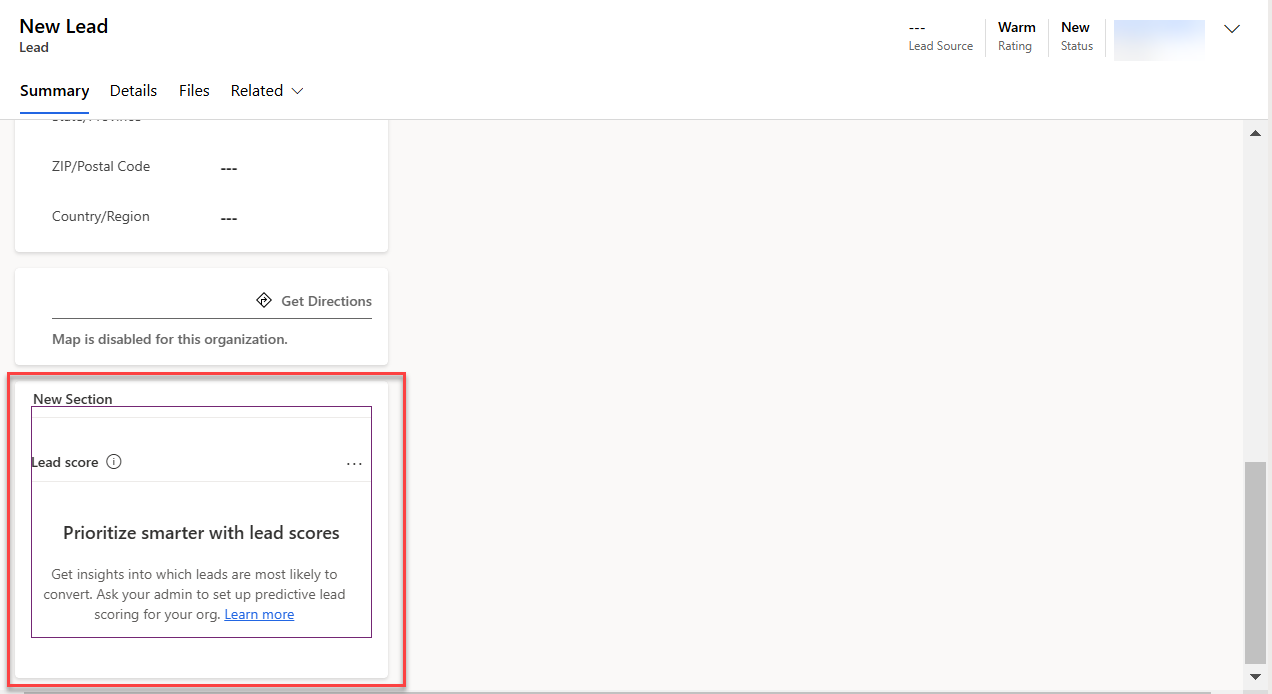
Selecteer het tabblad Eigenschappen van het instellingenvenster Nieuwe sectie en selecteer vervolgens Label verbergen om het label Nieuwe sectie te verbergen.
Sla het formulier op en publiceer het.
Er zijn drie mogelijkheden:
gebeurtenis
31 mrt, 23 - 2 apr, 23
De ultieme Microsoft Fabric-, Power BI-, SQL- en AI-communitygebeurtenis. 31 maart tot 2 april 2025.
Zorg dat u zich vandaag nog registreert